
In diesem Tutorial zeigen wir Ihnen, wie Sie Usermin auf Ubuntu 20.04 LTS installieren. Für diejenigen unter Ihnen, die es nicht wussten, Usermin ist eine webbasierte Schnittstelle, die hauptsächlich für Webmail entwickelt wurde -Root-Benutzer, um Routineaufgaben auszuführen, darunter das Lesen von E-Mails, das Ändern von Passwörtern, das Einrichten von Datenbanken und ein webbasiertes SSH-Terminal. Es ist eine abgespeckte Version von Webmin, die für normale Benutzer ohne Systemadministratoren gedacht ist.
Dieser Artikel geht davon aus, dass Sie zumindest über Grundkenntnisse in Linux verfügen, wissen, wie man die Shell verwendet, und vor allem, dass Sie Ihre Website auf Ihrem eigenen VPS hosten. Die Installation ist recht einfach und setzt Sie voraus im Root-Konto ausgeführt werden, wenn nicht, müssen Sie möglicherweise 'sudo hinzufügen ‘ zu den Befehlen, um Root-Rechte zu erhalten. Ich zeige Ihnen Schritt für Schritt die Installation des Usermin auf Ubuntu 20.04 (Focal Fossa). Sie können denselben Anweisungen für Ubuntu 18.04, 16.04 und jede andere Debian-basierte Distribution wie Linux Mint folgen.
Voraussetzungen
- Ein Server, auf dem eines der folgenden Betriebssysteme ausgeführt wird:Ubuntu 20.04, 18.04, 16.04 und jede andere Debian-basierte Distribution wie Linux Mint.
- Es wird empfohlen, dass Sie eine neue Betriebssysteminstallation verwenden, um potenziellen Problemen vorzubeugen.
- SSH-Zugriff auf den Server (oder öffnen Sie einfach das Terminal, wenn Sie sich auf einem Desktop befinden).
- Ein
non-root sudo useroder Zugriff auf denroot user. Wir empfehlen, alsnon-root sudo userzu agieren , da Sie Ihr System beschädigen können, wenn Sie als Root nicht aufpassen.
Installieren Sie Usermin auf Ubuntu 20.04 LTS Focal Fossa
Schritt 1. Stellen Sie zunächst sicher, dass alle Ihre Systempakete auf dem neuesten Stand sind, indem Sie den folgenden apt ausführen Befehle im Terminal.
sudo apt update sudo apt upgrade sudo apt install python apt-show-versions libapt-pkg-perl libauthen-pam-perl libio-pty-perl libnet-ssleay-perl
Schritt 2. Installation von Usermin auf Ubuntu 20.04.
Nun laden wir das neuste Usermin von der offiziellen Seite herunter:
wget https://sourceforge.net/projects/webadmin/files/usermin/1.823/usermin_1.823_all.deb
Installieren Sie als Nächstes das Paket, indem Sie den folgenden Befehl ausführen:
dpkg --install usermin_1.823_all.deb
Nach der Installation von Usermin müssen Sie den Usermin-Dienst starten und ihn so aktivieren, dass er beim Systemneustart startet:
sudo systemctl start usermin sudo systemctl enable usermin
Schritt 3. Firewall konfigurieren.
Wenn Sie eine UFW-Firewall in Ihrem System installiert haben, müssen Sie auch Port 20000 durch die Firewall zulassen:
sudo ufw allow 20000 sudo ufw reload
Schritt 4. Zugriff auf die Usermin-Webschnittstelle.
Öffnen Sie nach erfolgreicher Installation nun die folgende URL im Webbrowser, um auf die URL der Weboberfläche https://your-ip-address:20000/ Dann wird die Usermin-Site angezeigt, melden Sie sich mit einem gemeinsamen Konto an:
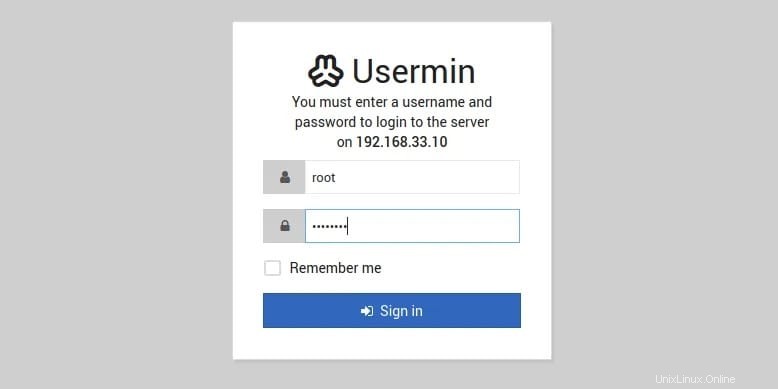
Herzlichen Glückwunsch! Sie haben Usermin erfolgreich installiert. Vielen Dank, dass Sie dieses Tutorial zur Installation von Usermin auf dem Ubuntu 20.04 LTS Focal Fossa-System verwendet haben. Für zusätzliche Hilfe oder nützliche Informationen empfehlen wir Ihnen, die offizielle Usermin-Website zu besuchen .